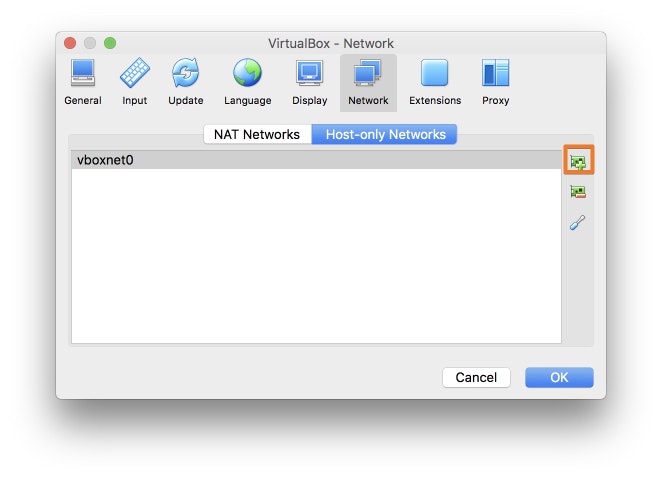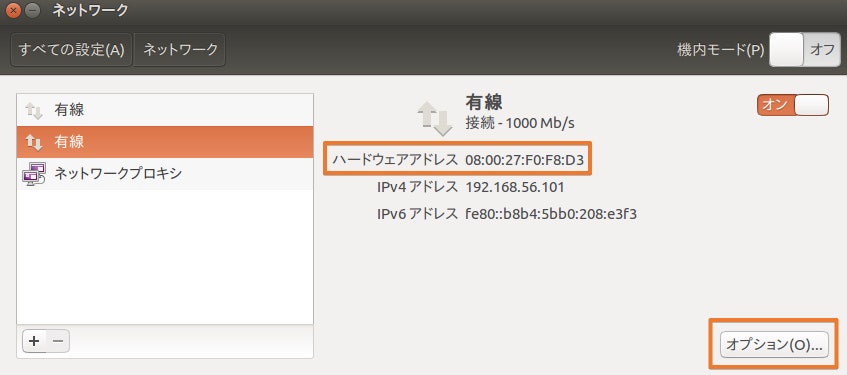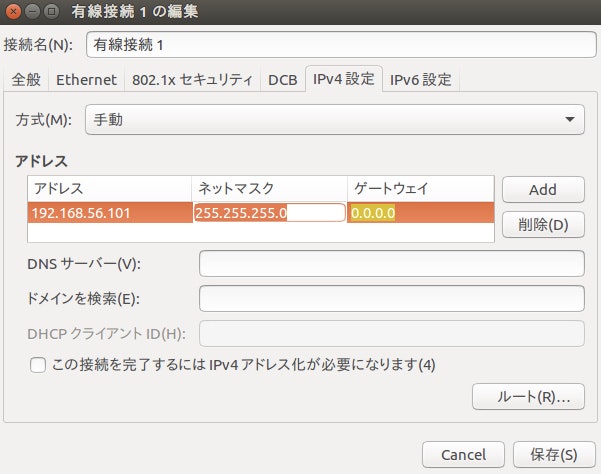個人的によくやるUbuntuのセットアップを備忘録的にまとめています。
前提条件
- ホストOS : macOS Sierra
- ゲストOS : Ubuntu 16.04 LTS
- VirtualBox上に構築
やりたいことリスト
- ネットワーク設定(ホストからssh接続できるように)
- Javaインストール
- ポート開放
ネットワーク設定
1.SSHサーバのインストール
sudo apt-get install openssh-server
2.Host Only Networkの作成
VirtualBoxのツールバーからVirtualBox VM->環境設定->ネットワーク->ホストオンリーネットワークに移動します。
右側にある3つのアイコンの一番上(アダプタの追加)をクリックしてネットワークを追加します。
3.仮想マシンのネットワーク
同じくVirtualBoxで使用する仮想マシンから設定->ネットワーク->アダプタ-2に移動します。
割り当てでホストオンリーアダプタを選択し、先程作成したネットワークを選択します。
(高度を展開し、MACアドレスも確認しておきます)
4.ゲストOS側でのネットワーク設定
VirtualBox上でゲストOSにアクセスし、右上のホイールアイコンからシステム設定->ネットワークに移動します。
ハードウェアアドレスがホストオンリーアダプタで設定したMACアドレスと同じ設定項目を選択し、オプションをクリックします。
IPv4設定タブに移動し、方式を手動に変更し、手動でIPアドレスを設定します。
(細かい設定は要件次第で適宜変更してください)
ここまで設定できれば、ホストOSからログインができます。
(Macのターミナルからであれば以下のコマンドでログインが可能です。)
ssh <ユーザ名>@<IPアドレス>
Java(Oracle)インストール
デフォルトでUbuntu用のOracle Javaは用意されていないので、PPA経由でインストールします。
1.PPAリポジトリの追加
sudo add-apt-repository ppa:webupd8team/java
sudo apt-get update
2.Javaインストール
sudo apt-get install oracle-java8-installer
特に説明はありません。
ポート開放
Ubuntuではポート開放用にufw(uncomplicated firewall)というのがあるので、
こちらをインストールし設定します。
1.ufwのインストール
sudo apt-get install ufw
2.ufwの設定を許可(起動)
sudo ufw enable
3.デフォルトですべてのポートを閉鎖
sudo ufw default DENY
4.必要なポートのみ開放(例ではSSH:22番、HTTP:80番を開放)
sudo ufw allow 22/tcp
sudo ufw allow 80/tcp
参考文献
参考文献、、、というよりほぼ丸パクリみたいな感じですが、とても参考になった記事をあげておきます。
VirtualBox上のUbuntuにSSHで接続するための設定
apt-getでJavaをインストールしよう (Ubuntu)
ufwを使って簡単にファイアウォールを設定する